Windows 10에는 작은 시각적 버그가 있습니다.파일 탐색기를 열고 폴더가있는 위치로 이동하면 해당 폴더 중 일부는 표준 폴더 아이콘 주위에 블랙 박스가 있습니다. 폴더의 검정색 배경이 무작위로 나타납니다. 일부 폴더는 가져 오지만 다른 폴더는 가져 오지 않을 수 있습니다. 화면을 새로 고침해도 효과가 없습니다. 문제를 해결하는 방법은 다음과 같습니다.

폴더에서 검은 색 배경 수정
폴더의 검정색 배경을 수정하려면먼저 디스크 정리 도구를 열어야합니다. Windows 검색을 사용하여 검색 할 수 있습니다. Windows 드라이브, 즉 Windows 10이 설치된 드라이브에서 디스크 정리를 실행하십시오. 축소판 옵션이 선택되어 있는지 확인하고 확인을 클릭하십시오. 프롬프트가 표시되면 파일 삭제를 확인하십시오.

다음으로 Windows 10에서 빌드 한 아이콘 캐시를 삭제해야합니다. 그렇게하려면 파일 탐색기를 열고 다음 위치로 이동하십시오.
C:UsersYourUserNameAppDataLocal
여기서 IconCache.db라는 파일을 찾아 삭제하십시오.
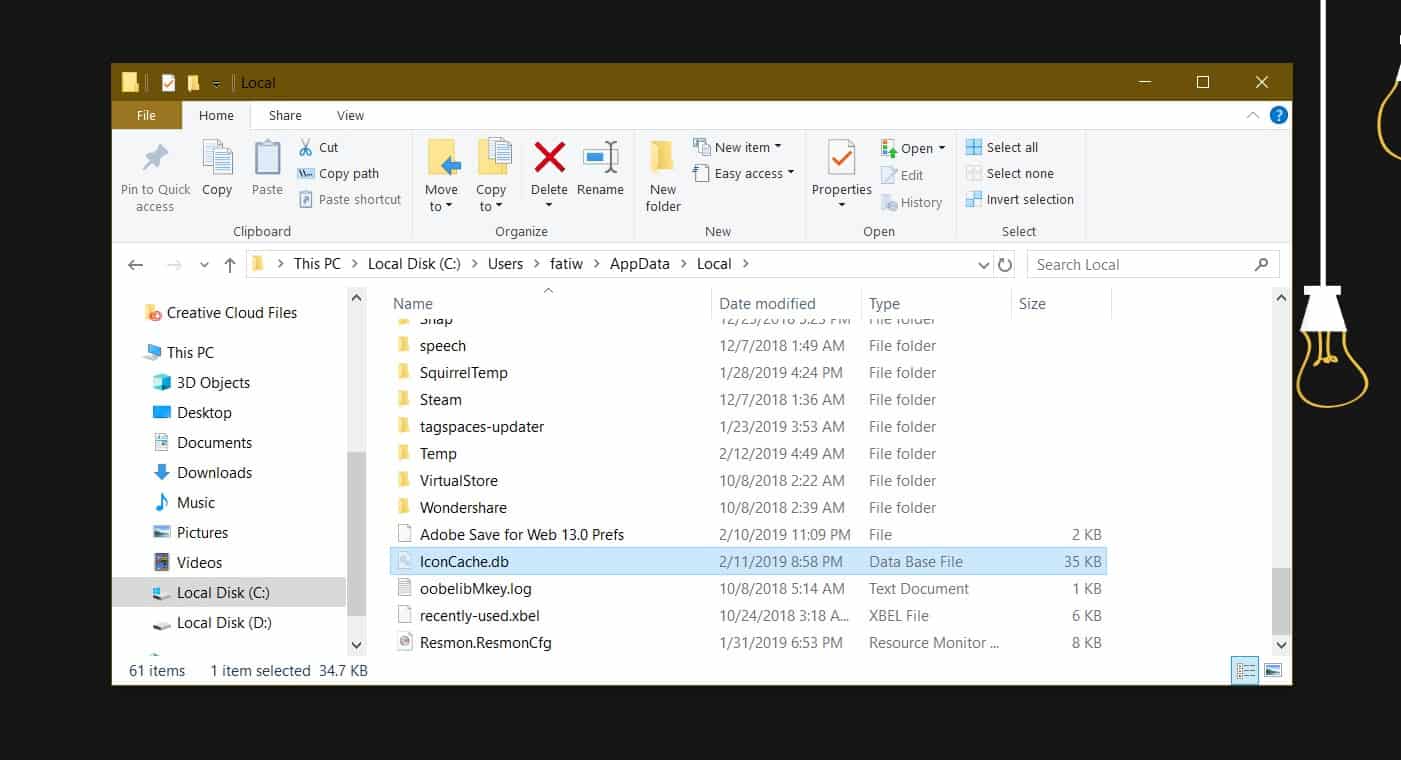
완료하면 파일 탐색기를 다시여십시오.다음 위치로 이동하십시오. 여기에서 모든 파일을 선택하고 삭제하십시오. Windows 10에서 일부 파일을 삭제하지 못하는 경우 건너 뛰기 단추를 클릭하고 가능한 파일을 삭제하십시오.
C:UsersYourUserNameAppDataLocalMicrosoftWindowsExplorer
마지막으로 파일 탐색기를 다시 시작해야합니다. 작업 관리자에서이 작업을 수행 할 수 있습니다. 작업 관리자를 열고 프로세스 탭에서 Windows 탐색기를 찾으십시오. 그것을 선택하고 오른쪽 아래에있는 다시 시작 버튼을 클릭하십시오. 파일 탐색기가 다시 시작되면 폴더의 검정색 배경이 사라집니다. 올바르게 측정하려면 시스템을 다시 시작하십시오.
그러나 문제가 해결되었으므로아이콘 캐시와 관련하여 다시 나타날 수 있습니다. 그 뒤에는 알려진 원인이 없으며 Windows 10에서 잘못되는 다른 모든 것에 비해 매우 작은 버그이므로 정확하게 높은 우선 순위는 아닙니다. Windows Search가 여전히 많은 사용자에게 적용되지 않는 것처럼 Microsoft가 여전히 해결하지 못한 더 큰 문제가 있으므로이 문제는 곧 해결되지 않을 것입니다. 버그가 다시 나타나면 수정 프로그램을 실행하고 폴더 아이콘을 다시 정상으로 되돌릴 수 있습니다.
또 다른 해결책은 매우 조잡한 해결책이지만폴더의 내용을 백업 한 후 폴더를 삭제하고 그 자리에 새 폴더를 만듭니다. 그런 다음 내용을 다시 옮기고 새 폴더의 배경이 같지 않기를 바랍니다.













코멘트